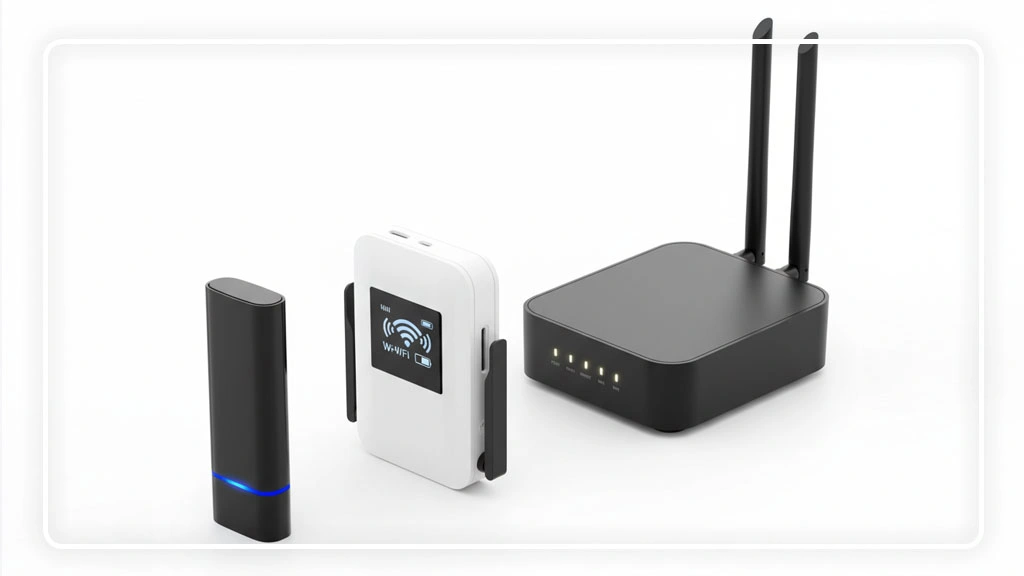آیا مودم جیبی به کامپیوتر وصل می شود؟ (آموزش نحوه اتصال)
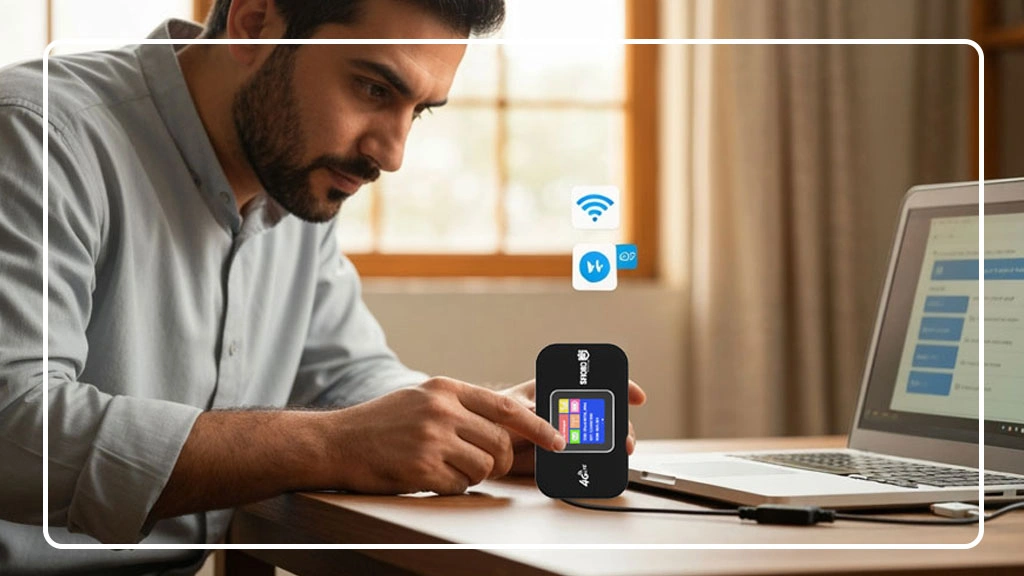
تصور کنید در سفر کاری، دانشگاه یا حتی در دل طبیعت هستید و برای انجام پروژهای فوری، نیاز به اینترنتی پایدار و پرسرعت روی لپتاپ یا کامپیوتر شخصی خود دارید؛ اینجا دقیقاً همان نقطهای است که اتصال مودم جیبی به کامپیوتر به یک راه حل جادویی تبدیل میشود. برخلاف تصور عمومی که مودمهای جیبی را تنها برای گوشیهای هوشمند میدانند، این دستگاههای کوچک و قدرتمند به راحتی میتوانند کامپیوتر شما را به دنیای آنلاین متصل کنند و تجربهای مشابه اینترنت خانگی را در هر مکانی برایتان فراهم آورند. در این راهنمای جامع، به صورت قدم به قدم و با زبانی ساده، تمام روشهای ممکن برای اتصال این دو دستگاه را بررسی کرده و به تمام سوالات شما در این زمینه پاسخ خواهیم داد.
مودم جیبی (MiFi) چیست و چرا به آن نیاز داریم؟
پیش از آنکه به سراغ نحوه اتصال برویم، بهتر است کمی با این گجتهای دوستداشتنی بیشتر آشنا شویم. مودم جیبی که با نامهای دیگری مانند مودم همراه یا MiFi (مای فای) نیز شناخته میشود، دستگاهی کوچک و قابل حمل است که با دریافت اینترنت از طریق سیمکارت (3G, 4G, 4.5G, 5G) آن را به صورت یک شبکه بیسیم وایفای (Wi-Fi) در اختیار دستگاههای دیگر مانند لپتاپ، کامپیوتر، تبلت و گوشی هوشمند قرار میدهد.
مهمترین مزیت این مودمها، استقلال از خطوط تلفن ثابت و قابلیت جابجایی است. شما دیگر محدود به یک مکان خاص برای دسترسی به اینترنت نیستید. این ویژگی برای افراد زیر بسیار کاربردی است:
- فریلنسرها و دورکارها: کسانی که در کافهها، فضاهای کار اشتراکی یا شهرهای مختلف کار میکنند.
- دانشجویان: برای استفاده در دانشگاه، کتابخانه یا خوابگاه.
- مسافران و طبیعتگردان: برای داشتن اینترنت در سفر، کمپینگ و مناطق دور از دسترس.
- مستأجران: افرادی که نمیخواهند درگیر پروسه ثبتنام و جابجایی اینترنت ثابت شوند.
- صاحبان کسبوکار: برای استفاده در غرفههای نمایشگاهی یا جلسات خارج از دفتر.
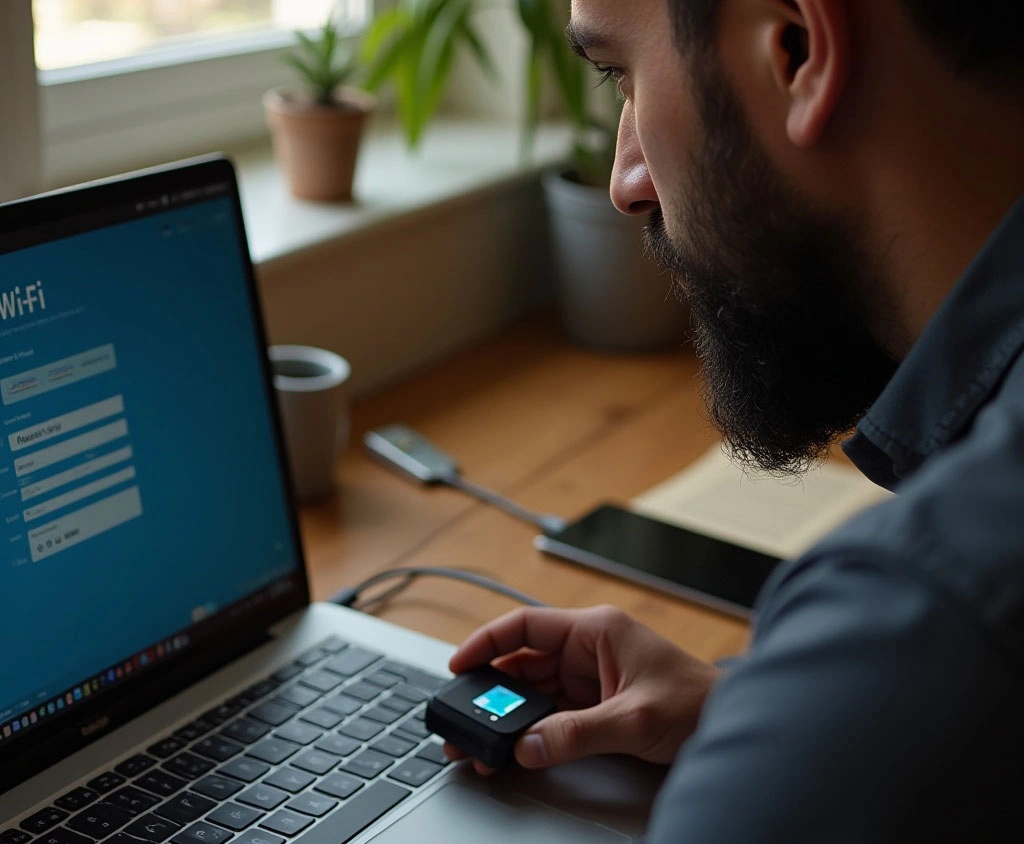
◁◁ مطلب پیشنهادی: تبدیل مودم به روتر
روشهای اصلی اتصال مودم جیبی به کامپیوتر
خبر خوب این است که برای اتصال مودم جیبی به کامپیوتر راههای متعددی وجود دارد و شما میتوانید بر اساس مدل مودم و شرایط خود، بهترین و سادهترین روش را انتخاب کنید. به طور کلی، سه راه اصلی برای این کار وجود دارد:
- اتصال بیسیم از طریق وایفای (Wireless/Wi-Fi)
- اتصال با کابل USB (Tethering)
- اتصال با کابل شبکه یا اترنت (Ethernet)
در ادامه هر یک از این روشها را به تفصیل توضیح خواهیم داد.
۱. اتصال بیسیم (Wi-Fi): محبوبترین و سادهترین روش
این روش، استانداردترین و راحتترین راه برای اتصال است و تقریباً تمام مودمهای جیبی مدرن از آن پشتیبانی میکنند. در این حالت، مودم شما یک شبکه وایفای خصوصی ایجاد میکند و کامپیوتر شما درست مانند زمانی که به مودم خانگی وصل میشوید، به آن متصل میشود.
مراحل قدم به قدم اتصال از طریق وایفای:
- مرحله اول: مودم جیبی را آماده کنید. ابتدا سیمکارت خود را در مودم قرار داده و دستگاه را روشن کنید. چند لحظه صبر کنید تا مودم به شبکه اپراتور متصل شود (معمولاً با ثابت شدن یک چراغ LED مشخص میشود).
- مرحله دوم: وایفای کامپیوتر را روشن کنید. در کامپیوتر یا لپتاپ خود، روی آیکون شبکه در نوار وظیفه (معمولاً در گوشه پایین سمت راست صفحه) کلیک کرده و مطمئن شوید که وایفای روشن است.
- مرحله سوم: شبکه مودم را پیدا کنید. در لیست شبکههای وایفای موجود، به دنبال نام شبکه (SSID) مودم جیبی خود بگردید. این نام معمولاً روی بدنه دستگاه، داخل درب باتری یا در دفترچه راهنمای آن نوشته شده است. (مثلاً: TP-Link_M7200_xxxx)
- مرحله چهارم: متصل شوید. روی نام شبکه کلیک کرده و گزینه “Connect” را انتخاب کنید.
- مرحله پنجم: رمز عبور را وارد کنید. در این مرحله از شما رمز عبور (Password) شبکه خواسته میشود. این رمز نیز مانند نام شبکه، معمولاً در همان محلی که SSID نوشته شده، قابل مشاهده است. رمز را با دقت وارد کرده و روی “Next” یا “OK” کلیک کنید.
تبریک! اگر مراحل را به درستی انجام داده باشید، کامپیوتر شما اکنون از طریق مودم جیبی به اینترنت متصل است. این روش به شما اجازه میدهد همزمان دستگاههای دیگری را نیز به مودم وصل کنید.
۲. اتصال با کابل USB: شارژ همزمان و اتصال پایدار
برخی کاربران به دنبال اتصالی پایدارتر هستند یا شاید وایفای کامپیوترشان دچار مشکل شده باشد. در این مواقع، اتصال مودم جیبی به کامپیوتر با کابل USB یک گزینه عالی است. مزیت بزرگ این روش این است که مودم شما حین اتصال، از طریق پورت USB شارژ هم میشود و دیگر نگران تمام شدن باتری آن نخواهید بود.
مراحل قدم به قدم اتصال از طریق USB:
- مرحله اول: نصب درایور (در صورت نیاز). اکثر مودمهای جیبی جدید به صورت “Plug and Play” عمل میکنند؛ یعنی به محض اتصال به کامپیوتر، درایورهای لازم به صورت خودکار نصب میشوند. با این حال، اگر کامپیوتر مودم را شناسایی نکرد، باید درایور آن را از سایت سازنده دانلود و نصب کنید یا از CD همراه دستگاه (در مدلهای قدیمیتر) استفاده نمایید.
- مرحله دوم: مودم را با کابل وصل کنید. با استفاده از کابل USB که معمولاً در جعبه مودم وجود دارد، یک سر آن را به مودم و سر دیگر را به یکی از پورتهای USB کامپیوتر یا لپتاپ خود متصل کنید.
- مرحله سوم: فعالسازی حالت USB Tethering. در برخی از مودمها، پس از اتصال کابل، باید از طریق پنل تنظیمات مودم (که معمولاً با ورود به آدرس 192.168.1.1 یا مشابه آن در مرورگر قابل دسترسی است) حالت اتصال از طریق USB یا “USB Tethering” را فعال کنید. البته در بسیاری از مدلها این کار به صورت خودکار انجام میشود.
- مرحله چهارم: تایید اتصال. پس از چند لحظه، ویندوز یا سیستمعامل شما، مودم را به عنوان یک آداپتور شبکه جدید شناسایی کرده و به اینترنت متصل میشود.
این روش برای گیمرها یا کسانی که نیاز به کمترین تأخیر (Latency) ممکن دارند، میتواند انتخاب بهتری نسبت به وایفای باشد.
۳. اتصال با کابل اترنت: گزینهای برای مودمهای خاص
این روش کمتر رایج است اما برخی از مودمهای جیبی پیشرفتهتر (که گاهی به آنها مودمهای 4G رومیزی/قابل حمل نیز گفته میشود) دارای پورت شبکه یا LAN (Ethernet) هستند. این پورت به شما اجازه میدهد تا کامپیوتر خود را مستقیماً با کابل شبکه به مودم وصل کنید. این نوع اتصال، پایدارترین و سریعترین ارتباط ممکن را فراهم میکند.
مراحل اتصال از طریق کابل اترنت:
- یک سر کابل شبکه (Ethernet) را به پورت LAN مودم جیبی خود وصل کنید.
- سر دیگر کابل را به پورت شبکه کامپیوتر یا لپتاپ خود متصل نمایید.
- اتصال به صورت خودکار برقرار میشود و نیازی به نصب درایور یا تنظیمات خاصی نیست.
این روش برای کامپیوترهای رومیزی (PC) که کارت شبکه بیسیم ندارند، یک راه حل ایدهآل محسوب میشود.

◁◁ مطلب پیشنهادی: بهترین مودم همراه
عیبیابی مشکلات رایج در اتصال
گاهی ممکن است در فرآیند اتصال مودم جیبی به کامپیوتر با مشکلاتی روبرو شوید. در اینجا به چند مورد از رایجترین مشکلات و راهحلهای آنها اشاره میکنیم:
- کامپیوتر شبکه وایفای مودم را پیدا نمیکند:
- مطمئن شوید مودم روشن و در فاصله مناسبی از کامپیوتر قرار دارد.
- وایفای مودم را یک بار خاموش و روشن کنید.
- دستگاههای خود (هم مودم و هم کامپیوتر) را ریاستارت کنید.
- پس از اتصال به وایفای، اینترنت وجود ندارد (علامت مثلث زرد):
- ابتدا بررسی کنید که آیا بسته اینترنت سیمکارت شما فعال و دارای حجم است یا خیر.
- از طریق گوشی یا دستگاهی دیگر به مودم وصل شوید تا مطمئن شوید مشکل از مودم است یا کامپیوتر.
- تنظیمات APN سیمکارت را در پنل تنظیمات مودم بررسی و در صورت نیاز مجدداً تنظیم کنید.
- اتصال از طریق USB کار نمیکند:
- کابل USB و پورتهای کامپیوتر را چک کنید. از یک پورت دیگر استفاده نمایید.
- مطمئن شوید درایورهای مودم به درستی نصب شدهاند. میتوانید از بخش “Device Manager” ویندوز این موضوع را بررسی کنید.
- همانطور که گفته شد، گزینه “USB Tethering” را در تنظیمات مودم چک کنید.
نکات تکمیلی برای بهینهسازی تجربه شما
- مدیریت مصرف باتری: اتصال بیسیم، باتری مودم را سریعتر مصرف میکند. اگر به پریز برق دسترسی دارید، مودم را به شارژر متصل نگه دارید یا از روش اتصال با کابل USB استفاده کنید.
- امنیت شبکه: همیشه برای شبکه وایفای مودم خود یک رمز عبور قوی (ترکیبی از حروف بزرگ و کوچک، اعداد و نمادها) انتخاب کنید تا از دسترسی غیرمجاز دیگران جلوگیری شود.
- مکان قرارگیری مودم: برای دریافت بهترین سیگنال از اپراتور، سعی کنید مودم را نزدیک پنجره یا در فضایی بازتر قرار دهید. موانع فیزیکی مانند دیوارهای بتنی ضخیم میتوانند کیفیت سیگنال را کاهش دهند.
- بررسی پوشش شبکه: قبل از خرید سیمکارت یا سفر به منطقهای خاص، نقشه پوششدهی (Coverage Map) اپراتور مورد نظر خود را بررسی کنید تا از کیفیت آنتندهی در آن محل اطمینان حاصل نمایید.
نتیجهگیری
حتی با اینکه اتصال مودم جیبی به کامپیوتر میتواند بسیاری از نیازهای شما را در سفر، محل کار یا خانه برطرف کند، تجربه بسیاری از کاربران با مدلهای معمول بازار همیشه ایدهآل نیست؛ سرعت پایین در ساعات اوج مصرف، ضعف آنتندهی در مناطق حاشیهای، شارژدهی محدود و کیفیت ساخت نهچندان قابل اعتماد، میتواند شما را در حساسترین لحظهها ناامید کند.
اینجاست که اسفیورد وارد میشود.
مودم سیمکارتی اسفیورد با آنتن قدرتمند داخلی، پشتیبانی از نسلهای 4G و 4.5G، شارژدهی طولانیمدت و طراحی صنعتی مقاوم، دقیقا برای کسانی ساخته شده که امنیت، پایداری و سرعت اینترنت برایشان یک نیاز حیاتی است. چه در دفتر کار باشید، چه در سفر، کافیست یک سیمکارت داخل این مودم بگذارید تا هر لحظه به اینترنت پرسرعت و پایدار دسترسی داشته باشید.
با انتخاب مودم سیمکارتی اسفیورد، دیگر دغدغه قطع و وصل شدن، افت سرعت یا شارژ ناگهانی تمامشده را نخواهید داشت. همین امروز یکی از مدلهای اسفیورد را تهیه کنید و اینترنت بدون مرز را تجربه کنید.
سوالات متداول
- مودم جیبی چیست و چه کاربردی دارد؟
یک دستگاه کوچک قابلحمل که با سیمکارت اینترنت میگیرد و بین دستگاهها بهصورت وایفای یا کابلی به اشتراک میگذارد. - آیا مودم جیبی به همه مدلهای کامپیوتر وصل میشود؟
بله، اکثر مدلهای جدید از طریق Wi-Fi، USB یا اترنت قابل اتصال هستند. - برای استفاده از مودم جیبی در لپتاپ نیاز به درایور است؟
معمولاً خیر، ولی در برخی مدلها نصب درایور لازم است. - آیا میتوان چند دستگاه را همزمان به مودم جیبی وصل کرد؟
بله، بستگی به مدل دارد و بعضی تا ۱۰ یا بیشتر را پشتیبانی میکنند. - آیا سرعت مودم جیبی به اپراتور بستگی دارد؟
بله، پوشش شبکه و سرعت اپراتور نقش اصلی دارد. - آیا مودم جیبی باتری دارد؟
بله، دارای باتری داخلی است که معمولاً چند ساعت کار میکند. - آیا میتوان بدون وایفای مودم جیبی را به کامپیوتر وصل کرد؟
بله، با کابل USB یا اترنت هم میتوانید. - آیا مودم جیبی در سفرهای خارجی کار میکند؟
بله، در صورت پشتیبانی از باندهای ارتباطی کشور مقصد. - قیمت مودم جیبی چقدر است؟
بسته به برند و امکانات، قیمتها متفاوت است. - چه برندی برای خرید مودم سیمکارتی پیشنهاد میشود؟
اسفیورد به دلیل کیفیت بالا، آنتن قوی و پشتیبانی مناسب پیشنهاد میشود.
مشکلات رایج و پاسخ برای حل
- مشکل: کامپیوتر شبکه وایفای مودم را پیدا نمیکند
- راهحل: مودم را روشن و نزدیک کنید، Wi-Fi را ریست کنید.
- مشکل: اینترنت بعد از اتصال وایفای کار نمیکند
- راهحل: فعال بودن بسته اینترنت سیمکارت و تنظیمات APN را بررسی کنید.
- مشکل: اتصال USB برقرار نمیشود
- راهحل: کابل و پورتها را چک کرده و درایور را نصب کنید.
- مشکل: سرعت اینترنت کم است
- راهحل: نزدیک پنجره یا محل با آنتندهی بهتر قرار دهید.
- مشکل: باتری مودم سریع خالی میشود
- راهحل: هنگام استفاده طولانی، مودم را به شارژر وصل کنید.
- مشکل: مودم در بعضی مکانها آنتن نمیدهد
- راهحل: از اپراتوری با پوشش قویتر در آن منطقه استفاده کنید.
- مشکل: تعداد کاربرهای همزمان محدود است
- راهحل: کاربران غیرضروری را قطع و مدل پیشرفتهتر انتخاب کنید.
- مشکل: مودم بیش از حد داغ میشود
- راهحل: آن را در فضای خنکتر و با تهویه مناسب قرار دهید.
- مشکل: رمز وایفای فراموش شده
- راهحل: از پنل تنظیمات یا برچسب محصول بازیابی کنید.
- مشکل: اتصال قطع و وصل میشود
- راهحل: نرمافزار مودم را آپدیت و محل آن را بهینه کنید.
این مقاله برایتان مفید بود؟
روی ستاره بزن تا امتیازت رو ثبت کنی!
میانگین امتیاز 0 / 5. امتیاز: 0
هنوز امتیازی ثبت نشده، شما اولین نفر باشید!